كيفية استعادة الصور القديمة أو التالفة باستخدام الأدوات الرقمية
الصور هي تذكارات ثمينة من الماضي. يستحضرون ذكريات الأوقات الرائعة مع الأصدقاء والعائلة. ومع ذلك ، يمكن أن تتلطخ هذه الصور ، وتمزق ، وتلاشى ، وتتجعد بمرور الوقت.
لحسن الحظ ، بمساعدة التكنولوجيا الرقمية ، هناك العديد من الأدوات التي تساعدك على مسح الصور الباهتة(clear up blurry images) وتعديل الصور وتحسينها أو إصلاح الصور القديمة واستعادتها. ستركز هذه المقالة على الأدوات المتوافقة مع Windows والمتوفرة عبر الإنترنت للقيام بكل هذه الأشياء. انتقل هنا للحصول على أدوات صور Mac OS إضافية(Go here for additional Mac OS image tools) أو شاهد الفيديو أدناه.
في هذا المقال سنناقش البرامج التالية التي ستساعدك على استعادة الصور التالفة:
- إنبينت
- تنميق الطيار
- مصلح الصورة
- PicMonkey
- AKVIS Retoucher
- الأعرج
لمس الصور: Inpaint(Touch Up Photos: Inpaint)
Inpaint هو برنامج "جرب قبل الشراء" لاستعادة الصور. قبل استخدام البرنامج ، قم بمسح الصور التالفة إلى جهاز الكمبيوتر الخاص بك(scan the damaged photos to your computer) .
قم بإزالة(Remove) العيوب من الصور القديمة باتباع الخطوات البسيطة أدناه.
- افتح الصورة الممسوحة ضوئيًا التي تريد إصلاحها.

- حدد مناطق الصورة الممزقة أو المخدوشة.
- باستخدام Magic Wand أو أداة تحديد أخرى ، حدد بعناية جميع المناطق المعيبة في صورتك.

- قم بتشغيل عملية المحو.
- من شريط الأدوات ، انقر فوق مسح(Erase) .
سيقوم Inpaint(Inpaint) بإزالة العيوب التي حددتها أعلاه واستعادة صورتك التالفة.
يمكنك تنزيل Inpaint وتجربته(Inpaint) قبل شرائه مقابل 19.99 دولارًا.
إزالة العيوب: Retouch Pilot(Remove Defects: Retouch Pilot)
Retouch Pilot هو برنامج مصمم لإزالة العيوب الصغيرة مثل جزيئات الغبار والخدوش والبقع التي قد تظهر بعد مسح الصورة ضوئيًا.
سيقوم أيضًا باستعادة الصور الممسوحة ضوئيًا القديمة عن طريق إزالة العيوب مثل الخدوش والبقع والبقع البالية. يعمل Retouch Pilot مع أنظمة (Pilot)Windows و Mac .
امنح صورك القديمة حياة جديدة مع Retouch Pilot .

يمكنك تنزيل نسخة تجريبية مجانية( download a free trial) مع قيود. سيتيح البرنامج للمستخدمين حفظ صورة بتنسيق خاص ( .tpi ) لمعرفة كيفية عملها.
إذا كنت ترغب في شرائه ، يمكنك تنزيل الصور بتنسيقات صور قياسية متعددة.
يتوفر Retouch Pilot أيضًا كمكوِّن إضافي لبرنامج Adobe Photoshop أو برامج أخرى متوافقة( other compatible programs) .
مستحضرات التجميل للصور: Image Mender(Cosmetology for Photos: Image Mender)
يُعرف باسم التجميل الرقمي للصور ، Image Mender هو تطبيق يقوم بإصلاح وتنقيح الصور وأنواع أخرى من الصور الرقمية والأعمال الفنية.

عملية استعادة الصور بسيطة. قم بإزالة الغبار والخدوش والبقع دون الحاجة إلى تخصيص الطبقات أو استنساخ الإعدادات يدويًا.
عملية الاستعادة تلقائية بعد المستخدم:
- يفتح ملف الصورة في Image Mender
- يحدد المنطقة التي يجب إصلاحها بالعلامة
- ينقر على زر الإصلاح(Mend )
يعمل صانع الصور على كل من أجهزة الكمبيوتر التي تعمل بنظام Windows(Windows) و Mac . قم بتنزيل نسخة كاملة الوظائف(Download a fully functional) من البرنامج مجانًا.
لشراء ترخيص شخصي(Personal License) للبرنامج ، سيكلف ذلك 24.95 دولارًا.
إصلاح الصور القديمة: PicMonkey(Repair Old Photos: PicMonkey)
أصلِح(Fix) وأصلِح صورك القديمة الثمينة باستخدام PicMonkey . إصلاح(Fix) التشققات وأضرار المياه والشقوق والتجاعيد.

للبدء ، امسح صورتك ضوئيًا على جهاز الكمبيوتر الخاص بك. اسحبه إلى صفحة PicMonkey الرئيسية وافتحه في المحرر(Editor) عبر الإنترنت .
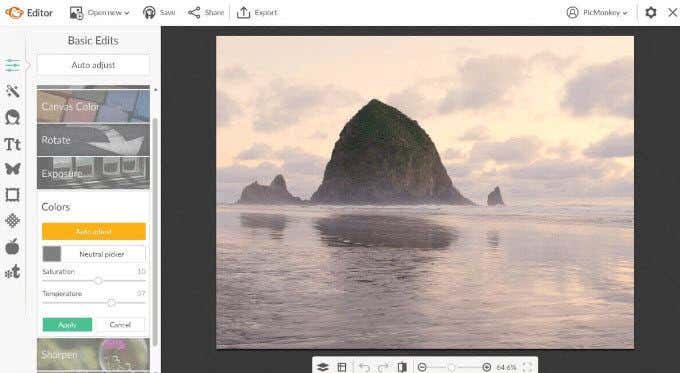
لإصلاح صورك القديمة ، شاهد فيديو تعليمي( video tutorial) أو اتبع الخطوات أدناه:
- للحواف الممزقة أو المهترئة: افتح الصورة في المحرر. (Editor. )
- افتح نسخة أخرى من الصورة على هيئة رسم(Graphic ) وقم بمدها حتى تصبح بنفس حجم الصورة الأصلية.
- اقلب الرسم لاستخدام الحافة الجيدة لاستبدال الحافة المفقودة أو الممزقة.
- امسح(Erase) بقية الصورة التي لا تحتاجها ، تاركًا فقط حافة الاستبدال الجديدة.
- تعمل وظيفة الاستنساخ(Clone) على إزالة الدموع والتجاعيد.
- قم بإزالة الجزء التالف من الصورة بالطلاء فوقه باستخدام وحدات البكسل من جزء غير تالف من الصورة.
- حدد قسمًا من صورتك بحالة جيدة للنسخ منه لاستخدامه كمصدر.
- تحرك(Move) وانقر فوق الدائرة المنقطة للصق فوق المناطق التي تحتاج إلى إصلاح ، بما في ذلك التجاعيد والتمزقات.
- أضف(Add) الحياة والألوان إلى الصور الباهتة باستخدام Touch Up .
- سيؤدي تقليل الكثافة وتطبيق بعض بخاخ تان(Spray Tan) على صورتك إلى جعلها تبدو أقل بهتانًا.
- استخدم تأثيرات(Effects) PicMonkey و Fade Slider لتجربة تأثيرات مختلفة حتى تبدو صورتك القديمة صحيحة تمامًا.
- استخدم الألوان(Colors) والمنحنيات لسحب الظلال وسحب الإبرازات(Curves ) لإصلاح التعريض الكلي لصورتك.
يأتي PicMonkey(PicMonkey) مع إصدار تجريبي مجاني لمدة سبعة أيام. تكلفة الإصدارات المدفوعة 7.99 دولارًا للنسخة (Paid versions)الأساسية(Basic) و 12.99 دولارًا للنسخة الاحترافية(Pro) .
إعادة بناء الصور: AKVIS Retoucher(Reconstruct Photos: AKVIS Retoucher)
قم بإزالة(Remove) الخدوش والبقع والغبار والعيوب الأخرى من الصور القديمة أو التالفة باستخدام برنامج AKVIS لتنقيح الصور واستعادتها(AKVIS photo retouching and restoration software program) .

- قم بإعادة بناء(Reconstruct) الأجزاء المفقودة من الصورة باستخدام معلومات من المناطق المحيطة.
- حدد(Indicate) المناطق المتضررة المراد استعادتها.
- اضغط على زر التشغيل .(Run)
- سيقوم البرنامج تلقائيًا بتنعيم سطح الصورة وإزالة العيوب.
شاهد البرنامج التعليمي(Watch the tutorial) للحصول على إرشادات أكثر تفصيلاً حول كيفية استخدام AKVIS Retoucher .
يتوفر AKVIS Retoucher كمكوِّن(AKVIS Retoucher) إضافي لمحرر الصور مثل Photoshop Elements و Corel PaintShop Pro و Adobe Photoshop . يمكن شراؤها( be purchased) أيضًا كمنتج مستقل.
يعمل البرنامج مع نظامي التشغيل Windows(Windows) و Mac ويقدم إصدارًا تجريبيًا مجانيًا لمدة 10 أيام لتقييم المنتج.
المميزات الكاملة: برنامج جيمب(Full Featured: GIMP)
GIMP ( برنامج معالجة الصور GNU(GNU Image Manipulation Program) ) هو محرر صور متعدد الأنظمة يعمل مع العديد من أنظمة التشغيل بما في ذلك Windows و GNU/Linux و OS X.

GIMP مجاني للاستخدام ويتضمن الميزات التالية:
- تشبه وظائف Photoshop ولكن بواجهة مستخدم مختلفة.
- أصغر من أدوات تحرير الصور الاحترافية.
- يستغرق القليل من الوقت لتعلم كيفية الاستخدام.
لمعرفة المزيد حول كيفية استخدام وظائف تحرير الصور لبرنامج GIMP ، راجع الروابط التالية:
- تحويل(Convert) الصور الملونة إلى أبيض وأسود: https://www.gimp.org/tutorials/Digital_Black_and_White_Conversion/
- اعزل(Isolate) النغمات المحددة في صورتك باستخدام أقنعة طبقات متعددة: https://www.gimp.org/tutorials/Luminosity_Masks/
- Use Colors/Exposure لإضافة تعويض التعريض للظلال: https://www.gimp.org/tutorials/Tone_Mapping_Using_GIMP_Levels
استخدم(Use) بعض الأدوات الرقمية الموضحة أعلاه لتجديد واستعادة الصور التالفة للحفاظ على ذكرياتك الخاصة.
Related posts
كيفية استخدام أدوات البحث القوية في الصور المتوفرة على صور Google
أفضل إعدادات الكاميرا الرقمية لصور الغروب
كيفية التخلص من الصور الرقمية المكررة على جهاز الكمبيوتر الذي يعمل بنظام Windows
أفضل 6 إعدادات للكاميرا لصور القمر
البحث عن ملفات MP3 التالفة وإصلاحها
كيفية تنزيل مثبت Google Chrome Offline (مستقل)
كيفية تسريع أي موقع WordPress باستخدام .HTACCESS
كيفية جعل الصور خاصة على Facebook
كيفية إصلاح لوحة مفاتيح تالفة بالمياه
قم بعمل نُسخ رقمية سريعة باستخدام Google Drive وهاتفك
كيفية تجاوز حماية النسخ على ملفات موسيقى iTunes القديمة
8 من أفضل الأفكار التقنية للتعامل مع العزلة الذاتية
ما هي أفضل خدمات الدفع الرقمية لبدء استخدامها؟
مراجعة الكتاب - دليل How-To Geek لنظام التشغيل Windows 8
استخدم كاميرا ويب قديمة لمراقبة ممتلكاتك مجانًا
امسح الخدوش في الصور باستخدام أداة Heal Selection الخاصة بـ GIMP
كيفية إجراء مكالمة WhatsApp باستخدام Siri
كيفية إنشاء مقاطع فيديو متحركة باستخدام VideoMakerFX
انقل الصور إلى ألبوم مختلف في Facebook
كيف تحافظ على برامج الكمبيوتر محدثة تلقائيًا
